Как да архивирате или деархивирате публикации в Instagram
Miscellanea / / April 05, 2023
Архивирането или деархивирането на публикации в Instagram е нещо лично, тъй като в някои случаи е много полезно. Всички потребители на Instagram имат налична опция за архивиране в своя акаунт в приложението Instagram. Но разделът за архив е достъпен само в мобилното приложение, а не в мрежата на Instagram. Разделът за архив може да се използва за скриване на вашите публикации, истории или ролки, които не искате да премахнете за постоянно от Instagram, но не искате да показвате на всички. Потребителите не трябва да активират тази опция, тъй като тя е активирана по подразбиране в приложението Instagram. Всичките ви публикации, истории и ролки могат да бъдат преместени в архива и докато ги премествате в архива, те ще бъдат премахнати от вашия профил. По този начин никой няма да може да ги гледа отново, дори и като посети профила ви. Само вие можете да контролирате вашите архивирани публикации; ако искате, можете също да ги разархивирате доста лесно. Ако сте човек, който търси малко помощ, за да разбере как да архивирате или деархивирате публикации в Instagram, тази статия ще ви помогне с това. Той ще ви напътства в стъпки как да деархивирате публикация и как да архивирате публикации в Instagram.

Съдържание
- Как да архивирате или деархивирате публикации в Instagram
- Как да архивирате публикации в Instagram?
- Как да разархивирате публикации в Instagram?
- Как да разархивирам всичките си публикации в Instagram?
- Как да публикувате повторно архивирани публикации във вашия профил в Instagram?
- Можете ли да архивирате или деархивирате публикации в мрежата на Instagram (мобилен браузър или компютър)?
- Можете ли да архивирате всички публикации в Instagram наведнъж?
- Ако архивирате публикация в Instagram, показва ли се в емисия?
- Как да разгледам архивите си в Instagram?
- Когато деархивирате публикация в Instagram, тя прави ли повторно публикуване?
Как да архивирате или деархивирате публикации в Instagram
Продължете да четете по-нататък, за да намерите стъпките, обясняващи как да архивирате или деархивирате публикации в Instagram подробно с полезни илюстрации за по-добро разбиране.
Как да архивирате публикации в Instagram?
За да знаете как да архивирате публикации в Instagram, следвайте стъпките по-долу:
Забележка: Уверете се, че сте влезли в профила си в Instagram в приложението.
1. Стартирайте Instagram приложение на вашия Android и iOS устройства.

2. Докоснете Раздел Профил от долния десен ъгъл на екрана.

3. Докоснете желаната публикация които искате да архивирате.
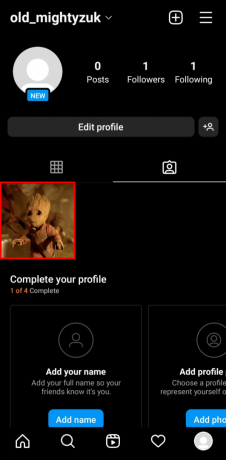
4. Докоснете икона с три точки от горния десен ъгъл на публикацията.

5. Докоснете Архив опция от изскачащото меню за добавяне на публикация към архива.
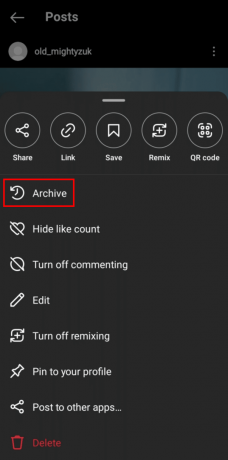
Ето как да архивирате публикации в Instagram.
Прочетете също: Как можете да архивирате публикации в Instagram със задна дата
Как да разархивирате публикации в Instagram?
За да знаете как да деархивирате публикация в Instagram, изпълнете следните стъпки:
1. Отвори Instagram приложение на вашето устройство.
2. Докоснете Раздел Профил > икона на хамбургер.
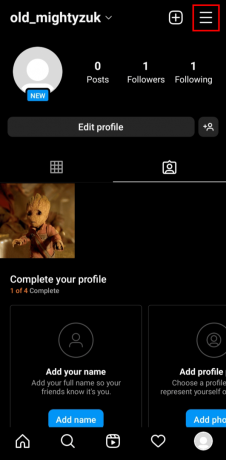
3. От изскачащото меню с настройки натиснете върху Архив опция.
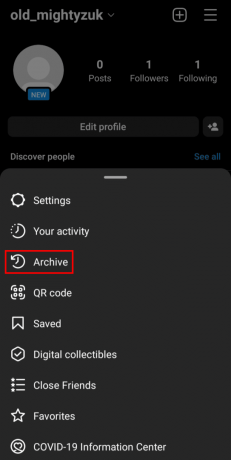
4. Докоснете желанпост които искате да публикувате повторно във вашия профил.
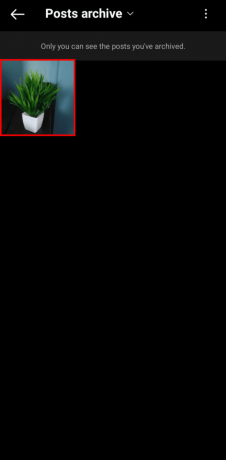
5. Докоснете икона с три точки от горния десен ъгъл на публикацията ви.

6. След това докоснете Покажи в профила опция от последвалия изскачащ прозорец.

7. От изскачащия прозорец за потвърждение докоснете Покажи в профила опция за деархивиране на публикация.

Ето как да деархивирате публикация в Instagram.
Как да разархивирам всичките си публикации в Instagram?
Можете да деархивирате всичките си публикации в Instagram с помощта на следните стъпки:
1. Отвори Instagram приложение на вашето устройство.
2. Докоснете Раздел Профил > икона на хамбургер.
3. След това докоснете Архив опция от изскачащото меню, което се появява на екрана.
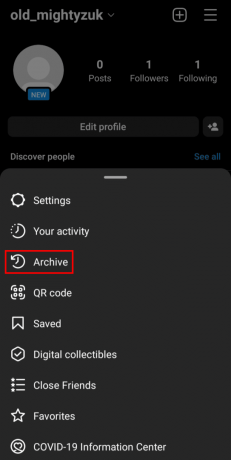
4. Докоснете желаните архивиранипост.
5. След това докоснете икона с три точки > Показване в профил > Показване в профил за да преместите публикацията си от архива във вашия профил.

последвам стъпки 4 и 5 за всички желани публикации, за да ги разархивирате.
Прочетете също: Как да архивирате масово Instagram
Как да публикувате повторно архивирани публикации във вашия профил в Instagram?
За да публикувате повторно архивирани публикации във вашия Instagram профил, ще трябва да следвате стъпки, споменати по-горе.
Можете ли да архивирате или деархивирате публикации в мрежата на Instagram (мобилен браузър или компютър)?
Не, не можете да архивирате или деархивирате публикации в мрежата на Instagram. Ти трябва да използвайте приложението Instagram наличен за устройства с Android и iOS за архивиране или деархивиране на вашите публикации в Instagram. С помощта на приложението Instagram на вашето устройство можете да добавяте публикациите си в секцията за архивиране и да деархивирате публикации от секцията за архивиране и да ги показвате в профила си. Освен това, ако искате, можете да изтриете тези публикации от раздела за архив. Можете да проверите горните заглавия, за да знаете пълните стъпки за архивиране или деархивиране на публикации в приложението Instagram.
Можете ли да архивирате всички публикации в Instagram наведнъж?
Не, не можете да архивирате всички публикации в Instagram наведнъж. За да архивирате публикации в Instagram, трябва да отидете индивидуално до всяка публикация и да я архивирате. В Instagram няма опция за избиране на няколко публикации и преместването им в раздела за архив. Публикациите, след като бъдат архивирани, се премахват от вашия профил и никой не може да ги види във вашия профил или техния канал. Архивираните публикации могат да се преглеждат само от вас, никой друг, като отидете в секцията Архив. Можете да намерите стъпките за това как да намерите архивите в Instagram в заглавията по-долу.
Ако архивирате публикация в Instagram, показва ли се в емисия?
Не. Ако архивирате публикация в Instagram, тя няма да се показва в емисията. Когато архивирате публикация в Instagram, публикация от вашата емисия и профил ще бъдат преместени в раздела за архив и вече не се вижда от другите нито във вашия профил, нито в тяхната емисия. Можете да архивирате само собствените си публикации, а архивираните публикации можете да преглеждате само вие и никой друг. Публикациите, които са архивирани, се преместват в раздела за архивирани и можете да ги деархивирате само вие. Можете да проверите заглавията по-горе и по-долу, за да знаете как да архивирате или деархивирате публикации в Instagram.
Как да разгледам архивите си в Instagram?
За да знаете как да разглеждате архивите си в Instagram, просто следвайте тези стъпки:
1. Отвори Instagram приложение и докоснете Раздел Профил от долната лента.
2. Докоснете хамбургерикона > Архив опция.
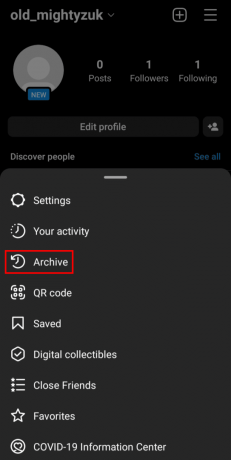
3. Тук ще видите всички ваши архивирани истории, публикации, и живее.
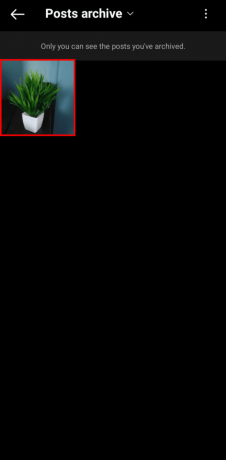
Ето как можете да търсите вашите архиви в Instagram.
Когато деархивирате публикация в Instagram, тя прави ли повторно публикуване?
Когато деархивирате публикация в Instagram, тя се премества във вашия профил и ще бъде видим за всички, или можете да кажете, че получава публикувано повторно. Архивираните публикации са тези публикации, които потребителят не иска да показва на своите последователи или други потребители в Instagram, но не иска да бъдат изтрити от Instagram. Вашите архивирани публикации ще бъдат видими само за вас в раздела за архив. Можете да деархивирате публикацията от секцията за архив, която след това ще бъде преместена от секцията за архив във вашия профил и ще бъде достъпна за преглед от вашия последователи или всички в Instagram.
Препоръчва се:
- 16 най-добри решения за неработеща клавиатура на Chromebook
- Как да използвате Instagram Wayback Machine
- Как да архивирате поръчки в приложението Amazon
- Как да видите харесани публикации в Instagram
Така че, надяваме се, че сте разбрали как да архивирате или деархивирате публикации в Instagram с подробни стъпки за ваша помощ. Можете да ни уведомите за всякакви запитвания или предложения относно всяка друга тема, по която искате да направим статия. Пуснете ги в раздела за коментари по-долу, за да знаем.

Пийт Мичъл
Пийт е старши писател в TechCult. Пийт обича всичко свързано с технологиите и също така е запален DIYer по душа. Той има десетилетие опит в писането на инструкции, функции и ръководства за технологии в интернет.



